Soziale Netzwerke werden zunehmend von Benutzern zur Interaktion mit ihren Kontakten sowie von Unternehmen zur Interaktion mit ihren Kunden verwendet. Es ist eine Möglichkeit, eine Beziehung über das Netzwerk aufrechtzuerhalten und auf diese Weise zwischen Mitgliedern zu interagieren.
Wenn wir eine Facebook-Seite haben, können wir beobachten, wie viele Tools uns das soziale Netzwerk für die Verwaltung und Konfiguration zur Verfügung stellt. Als Administratoren dieser Seiten haben wir sicherlich Tools benötigt , um mit unseren Kunden über die Messaging-Funktion zu interagieren und ihnen zu helfen . Vielleicht können wir nicht 24 Stunden am Tag aktiv sein, und dies hat dazu geführt, dass bestimmte Nachrichten, die wir erhalten haben, stundenlang unbeantwortet geblieben sind.
Unter all den Instrumenten, die wir zur Verfügung haben, haben wir die Möglichkeit , das Versenden einer vorbestimmten Nachricht für den Fall herzustellen, dass wir für einen bestimmten Zeitraum abwesend sind, und auf diese Weise wissen unsere Kunden, dass wir in diesem Moment sind unmöglich, sie zu beantworten.
Als nächstes werden wir die Schritte detailliert erklären, damit klar ist, wie wir das Versenden einer automatischen Antwortnachricht auf unserer Facebook-Seite aktiviert lassen können .
Als erstes müssen wir auf unsere Facebook-Website zugreifen und unsere Seite auswählen, die wir verwalten möchten. Sobald wir auf der Seite sind, müssen wir über das obere Menü auf die “Einstellungen” zugreifen
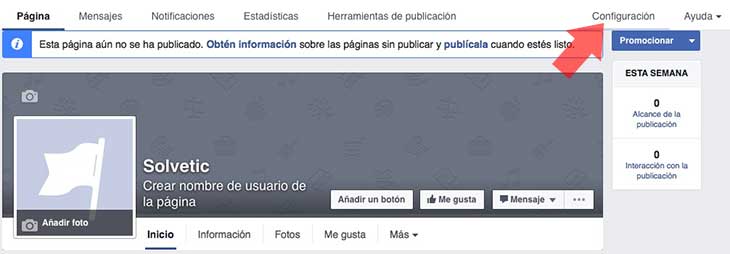
Sobald Sie sich in der Konfiguration befinden, müssen Sie im Menü auf der linken Seite den Abschnitt “Nachrichten” auswählen .
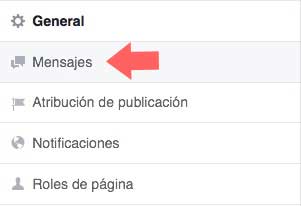
Jetzt, da wir in Nachrichten sind, müssen wir nach dem Abschnitt suchen, in dem ” Antwortassistent ” steht, und “Behalten Sie Ihre Antwortkapazität bei, wenn Sie nicht auf den Computer oder das Telefon zugreifen können ” auswählen und zum Markieren klicken.
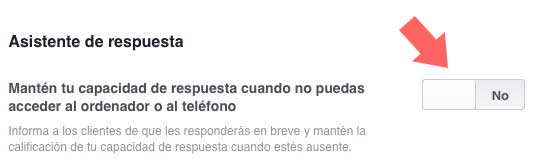
Daraufhin wird ein neues Feld geöffnet, in dem wir eine bestimmte Nachricht zum Senden an unsere Kontakte anbieten .
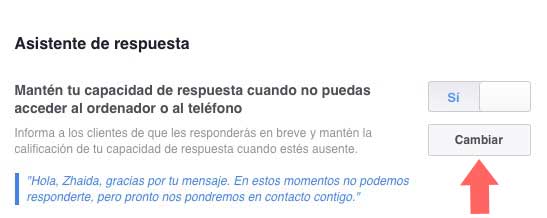
Wenn wir etwas ändern möchten, müssen wir auf “Ändern” klicken und können die Nachricht schreiben, die uns interessiert, und sehen, wie sie aussehen würde.
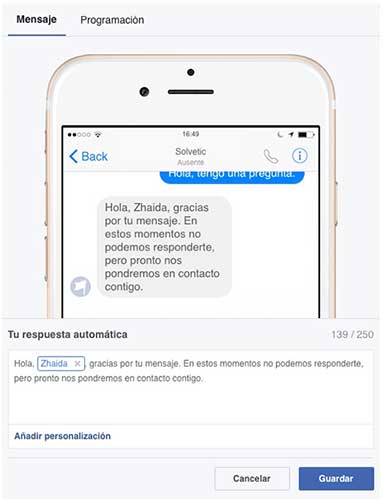
Wenn wir den Vor- oder Nachnamen der Person hinzufügen möchten, müssen wir auf den unteren Teil klicken, in dem “Personalisierung hinzufügen ” steht.
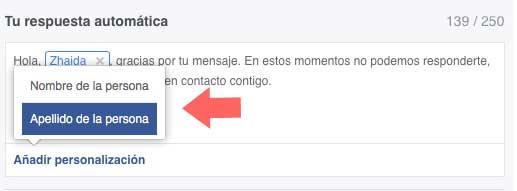
Wenn Sie auch das Zeitintervall und die Tage programmieren möchten, an denen diese Meldung wiederholt werden soll, müssen Sie oben auf die Registerkarte “Programmierung” zugreifen .
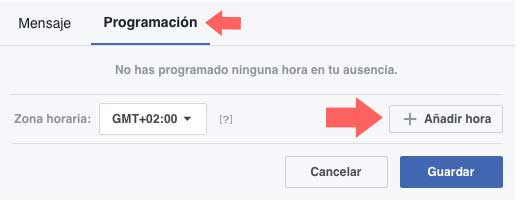
Wir müssen auf “Mehr Zeit hinzufügen ” klicken, um unsere Einstellungen zu konfigurieren. In der neuen Registerkarte, die geöffnet wird, können wir sowohl das Zeitintervall als auch die Wochentage festlegen, an denen wir diese automatische Antwort einrichten möchten.
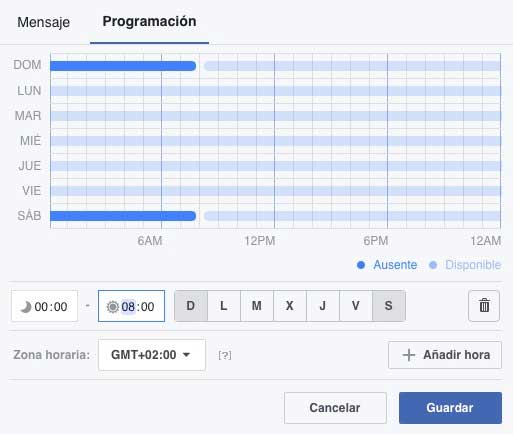
Auf diese Weise wäre unsere automatische Antwort sowie das Zeitintervall in Stunden und Tagen konfiguriert worden, das für die Ausführung ausgewählt wurde. Zu diesem Zeitpunkt werden alle Kontakte, die uns in diesem Zeitraum eine Nachricht an die Seite senden, sofort mit der von uns ausgewählten Nachricht beantwortet.